Tổng hợp Hướng dẫn sử dụng Google Trang tính trên điện thoại Android, iPhone là conpect trong content hiện tại của Tienkiem.com.vn. Theo dõi bài viết để biết chi tiết nhé.
Google Trang tính là một trong những trang tính tiện lợi có thể chia sẻ cho nhiều người thông tin cần thiết, tiện lợi để làm việc nhóm hoặc những mẫu trang tính cơ bản trong công việc . Ngoài Excel ra thì Google trang tính cũng được sử dụng rộng rãi, với các tính năng, các loại hàm đều tương tự Excel. Bài viết này sẽ giới thiệu cho bạn cách sử dụng Google trang tính trên điện thoại Android, iPhone như thế nào
1. Mở Google Trang tính
– Trên Android
Bước 1: Vào cửa hàng CH Play, gõ Google trang tính > Chọn Cài đặt.
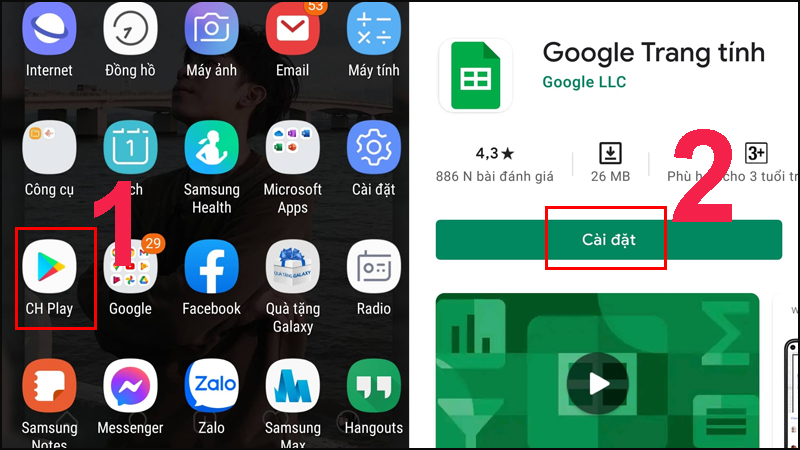
Bước 2: Nhấn Mở > Chọn 1 trang tính mà bạn muốn chỉnh sửa.
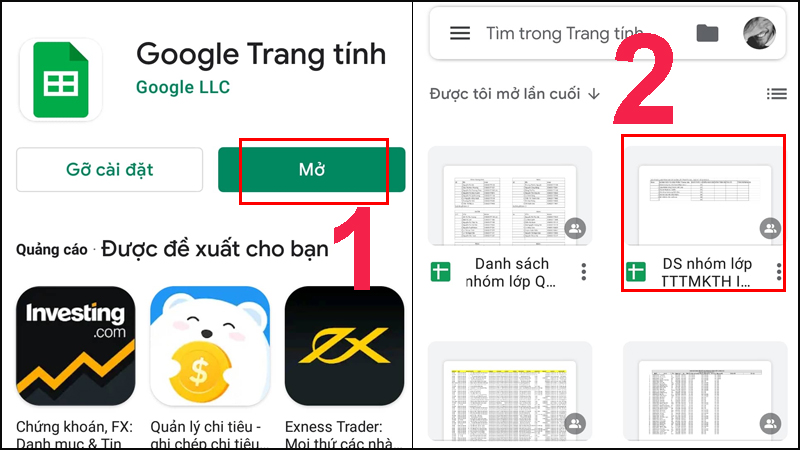
– Trên iPhone
Vào App Store, gõ Google trang tính > Chọn Nhận để tải về iPhone.
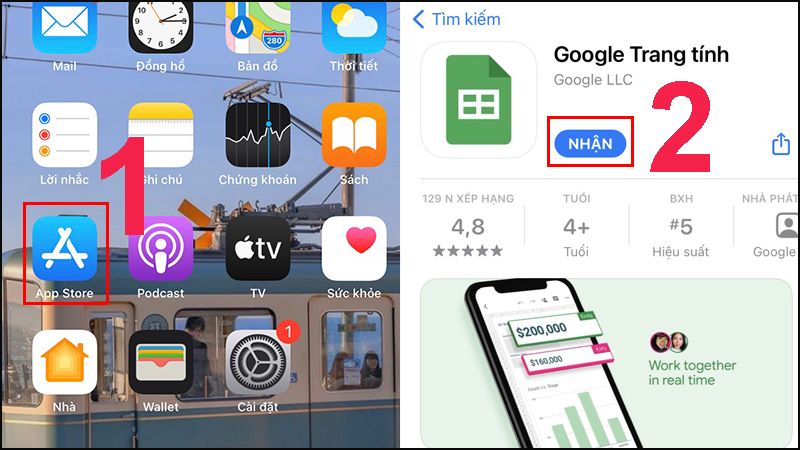
2. Tạo hoặc chỉnh sửa bảng tính
Làm việc với nhiều định dạng tệp
– Trên điện thoại Android
Bạn có thể tải lên và tải các tệp xuống bằng ứng dụng Google Trang tính dành cho điện thoại Android.
Nhập: Bạn có thể mở và chỉnh sửa các tệp XLS, XLSX, XLSM, CSV, ODS và TSV.
Xuất: Bạn có thể xuất dưới dạng tệp XLSX, ODS, PDF và dưới dạng trang web (HTML dưới dạng tệp ZIP). Bạn cũng có thể xuất một trang tính dưới dạng tệp CSV hoặc TSV.
– Trên iPhone
Bạn có thể tải lên và tải xuống các tệp bằng ứng dụng Google Trang tính.
Nhập: Bạn có thể mở và chỉnh sửa các tệp XLS và XLSX.
Xuất: Bạn có thể xuất dưới dạng tệp PDF hoặc XLSX.
– Xem và tạo bảng tính
Khi mở ứng dụng Google Sheet, bạn nhấn dấu + để tạo trang tính mới > Nhấn vào biểu tượng 3 gạch ngang để thực hiện tác vụ:
+ Gần đây: Tệp được làm việc gần đây.
+ Có gắn dấu sao: Tệp bạn đã đánh dấu là quan trọng.
+ Được chia sẻ với tôi: Tệp người khác đã chia sẻ với bạn.
+ Ngoại tuyến: Tệp được lưu trữ trên điện thoại hoặc máy tính bảng của bạn.
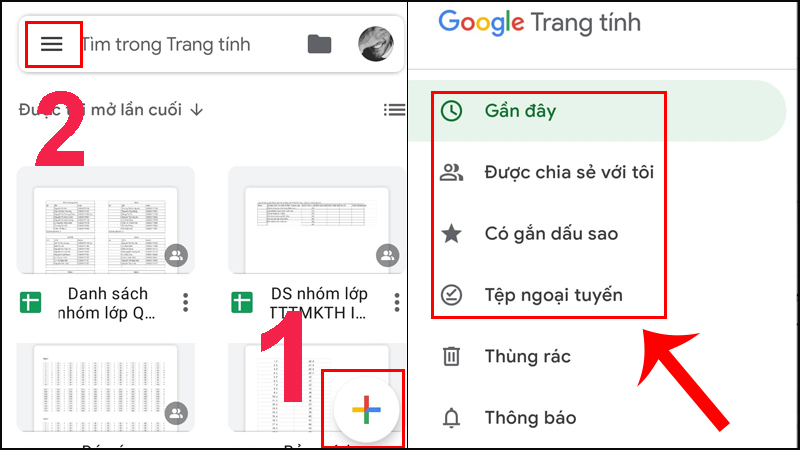
– Chỉnh sửa bảng tính
Bạn nhấn vào ô muốn chỉnh sửa > Nhập dữ liệu văn bản hoặc công thức > Lưu chỉnh sửa.

Các chức năng hiển thị trên Google Trang tính bao gồm:
1: Mở bảng chỉnh phông chữ tổng thể.
2: Chèn (ảnh, link, biểu đồ, hàng, cột).
3: Thêm nhận xét.
4: Menu chung (bao gồm chức năng chia sẻ).
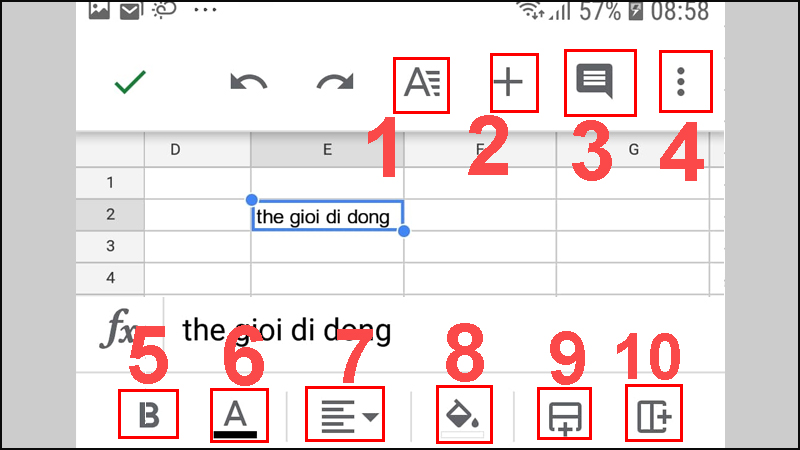
5: Bôi đậm chữ.
6: Đổi màu chữ.
7: Căn lề.
8: Đổ màu nền.
9: Thêm hàng trên.
10: Thêm cột trái.
3. Chia sẻ và cộng tác với người khác
Bạn có thể chia sẻ tệp và thư mục với mọi người và chọn liệu họ có thể xem, chỉnh sửa hoặc nhận xét về tệp và thư mục đó hay không.
Bước 1: Tìm tệp bạn muốn chia sẻ
Bạn nhấn vào biểu tượng hình người để thêm người chia sẻ.
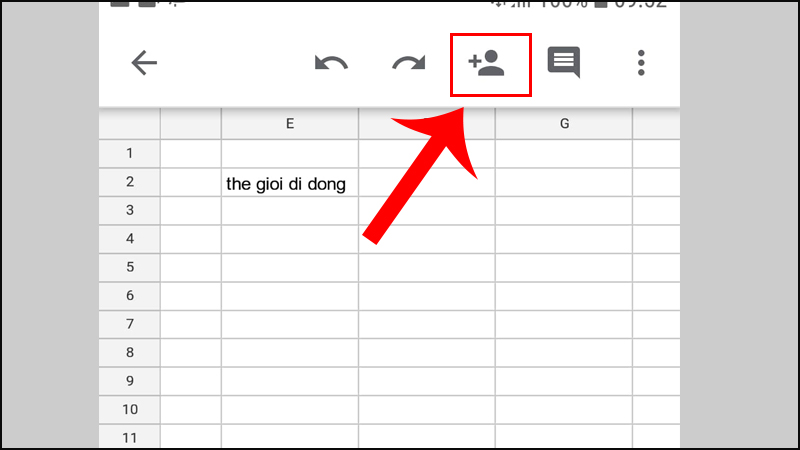 Bước 2: Chọn người để chia sẻ và cách họ có thể sử dụng tệp của bạn
Bước 2: Chọn người để chia sẻ và cách họ có thể sử dụng tệp của bạn
Nhập địa chỉ Email của người mà bạn muốn chia sẻ > Chọn Quyền chỉnh sửa > Nhấn Gửi.
Các tùy chọn cho phép sử dụng tệp khi chia sẽ cho một ai đó bao gồm:
Xem: Mọi người có thể xem nhưng không thể thay đổi hoặc chia sẻ tệp với những người khác.
Nhận xét: Mọi người có thể đưa ra nhận xét và đề xuất nhưng không thể thay đổi hoặc chia sẻ tệp với những người khác.
Chỉnh sửa: Mọi người có thể thay đổi, chấp nhận hoặc từ chối nội dung đề xuất, đồng thời chia sẻ tệp với những người khác.
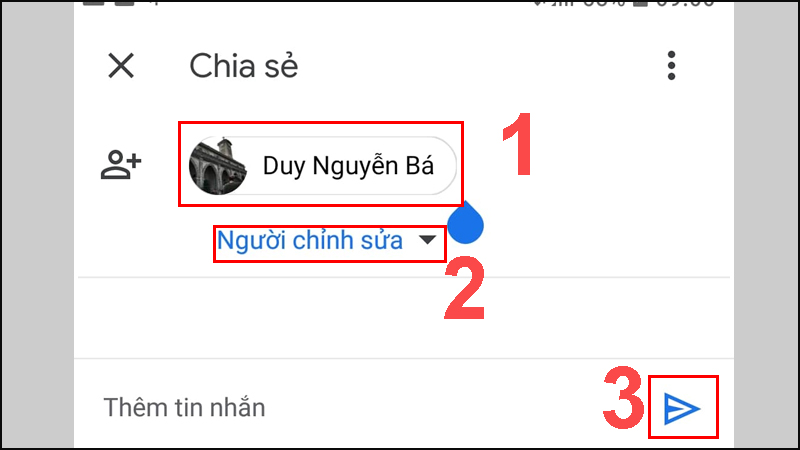
Bạn cũng có thể gửi cho người khác một đường liên kết đến tệp của bạn để bất kỳ ai có kết nối Internet và có đường liên kết đều có thể sử dụng tệp đó. Khi bạn chia sẻ đường liên kết đến một tệp, thì tên của bạn sẽ hiển thị với tư cách là chủ sở hữu của tệp đó.
Bạn vào mục Quản lí mọi người và đường liên kết , bạn sao chếp liên kết đến tệp của bạn, thiết lập quyền sử dụng tệp như trên ( Nó có thêm tùy chọn Bị hạn chế, nếu bạn chọn tùy chọn này thì chỉ cho phép những người bạn thêm mới có thể mở tệp) rồi sau đó gửi liên kết đó đến địa chỉ hoặc nhóm bạn muốn chia sẽ.
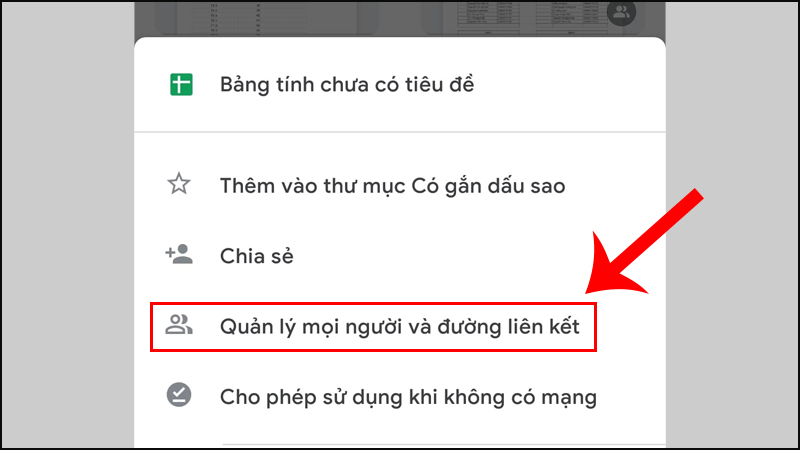
Xem thêm
Trên đây là bài viết hướng dẫn sử dụng Google Trang tính trên điện thoại Android, iPhone. Hy vong bài viết này sẽ giúp ích cho bạn và cảm ơn bạn đã theo dõi bài viết.

